Bild-Metadaten 101 - Titel, Beschriftung, Text und Beschreibung
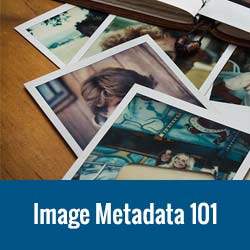
WordPress verfügt über eine integrierte Funktion zum Hinzufügen von Metainformationen zu Ihren Bildern. Diese Metadaten erleichtern das Auffinden von Bildern für Administratoren und sind für Benutzer und Suchmaschinen gleichermaßen nützlich. Metadaten helfen auch sehbehinderten Benutzern, Bilder und das, was Sie vermitteln möchten, zu verstehen. In diesem Artikel zeigen wir Ihnen, wie Sie Bild-Metadaten wie Titel, Beschriftung, Text und Beschreibung verwenden, um Ihre Bilder nützlicher und optimierter zu machen.

Warum Bild-Metadaten wichtig sind?
Viele Anfänger laden häufig nur Bilder in ihre Posts ein. Obwohl diese Bilder dem Zweck dienen, sind sie nicht für Suchmaschinen, für Benutzer und für die Websiteverwaltung optimiert.
Metadaten sind zusätzlicher Text, den Sie Ihren Bildern hinzufügen können. Dieser Text hilft Suchmaschinen dabei, zu verstehen, worum es bei Ihrem Bild geht, und sie könnten das Bild anzeigen, wenn jemand nach diesen Wörtern sucht.
Gleiches gilt für Ihre Benutzer. Mit Bild-Metadaten wie altem Text, Beschreibung und Beschriftungen können Sie mehr über das Bild erfahren. Sie können diese Felder verwenden, um Hintergrundgeschichten für Ihre Fotos bereitzustellen und sie für Ihre Benutzer interessanter zu machen.
Bild-Metadaten helfen auch sehbehinderten Benutzern, die ihre Bildschirmleser verwenden und erfahren können, was Ihr Bild anzeigt.
Kurz gesagt: Bild-Metadaten machen Ihre Bilder interessanter, informativer, durchsuchbarer und nützlicher.
So fügen Sie Bild-Metadaten hinzu
Beim Hochladen eines Bildes mit dem Medien-Uploader werden Sie von WordPress aufgefordert, die Details zum Anhang einzugeben. Diese Anhangsdetails machen den wichtigsten Teil der Bildmetadaten aus.

Titel der Anlage - Im Titelfeld in den Anhangsdetails können Sie Ihrem Bild einen Titel zuweisen. Dieser Titel wird intern von WordPress verwendet, um Bilder in der Medienbibliothek zu sortieren.
Bild Alt Text - Alttext oder alternativer Text ist ein von den Spezifikationen für HTML-Standards gefordertes Feld. Es wird angezeigt, wenn der Browser eines Benutzers kein Bild finden kann. Suchmaschinen wie Google verwenden den Alt-Tag als Ranking-Faktor in ihren Bildersuchergebnissen. In unserem Leitfaden finden Sie den Unterschied zwischen Bildaltertext und Bildtitel in WordPress.
Beschreibung - Dieser Text kann auf der Anhangsseite für Ihr Bild angezeigt werden. Sie können beliebig viele Informationen in das Beschreibungsfeld eingeben. Wie die Geschichte hinter einem Foto können Sie hier sehen, wie Sie das Foto gemacht haben oder was Sie sonst noch teilen möchten. Sie können sogar Links in das Beschreibungsfeld einfügen.
Bildbeschriftung - Dies ist der Text, den Sie mit Ihrem Bild anzeigen möchten. Abhängig von Ihrem Thema wird es innerhalb des Bildrandes oder außerhalb des Bildes angezeigt. In unserem Handbuch erfahren Sie, wie Sie in WordPress Bildunterschriften hinzufügen.
Andere Bild-Metadaten
Neben den Details zum Anhängen, die Sie eingeben können, speichert WordPress automatisch weitere nützliche Informationen zu Ihrem Bild. Dazu gehören Bildauflösung, Bilddateigröße, für das Bild erzeugte Miniaturbilder, aus dem Bild erhaltene Exif - Daten usw.
Abhängig von Ihrem WordPress-Design werden einige dieser Informationen auf Ihrer Anhangsseite angezeigt. Beispielsweise werden auf der Anhangsseite die Standardinformationen zur ursprünglichen Bildauflösung von zwanzig, dreizehn und vierundzwanzig und zwanzig vierzehn angezeigt.
Benutzer können WordPress-Themes bequem bearbeiten, um die Anhangsvorlage über ein untergeordnetes Design zu ändern und zusätzliche Metadateninformationen auf der Seite anzuzeigen.
Wie werden Bild-Metadaten in WordPress gespeichert??
Bevor wir Ihnen zeigen, wie Bild-Metadaten in Ihrem WordPress-Theme angezeigt werden, lassen Sie uns erklären, wie Bild-Metadaten in WordPress gespeichert werden.
Bilder und andere Uploads werden als Anhänge in WordPress gespeichert. Anhang ist einer der Standard-WordPress-Beitragstypen. Es wird wie jeder andere Beitragstyp behandelt.
Der Bildtitel wird als post_title gespeichert, die Beschreibung wird als post_content und die Beschriftung als post_excerpt in der Posts-Tabelle Ihrer WordPress-Datenbank gespeichert.
Der Rest der Metadaten wird in die postsmeta-Tabelle Ihrer WordPress-Datenbank übernommen. Dazu gehören Dateigrößen, Speicherorte, Größen und alle im Bild eingebetteten Exif-Daten.
Anzeigen von Metadaten für Bildanhänge in WordPress
Sie können zusätzliche Bildmetadaten in WordPress anzeigen, indem Sie Ihre Designdateien in einem untergeordneten Thema bearbeiten.
WordPress sucht zunächst nach den Anhang-Mime-Typ-Vorlagen wie image.php, video.php, application.php. Standard WordPress-Themes wie Twenty Thirteen und Twenty Fourteen verwenden image.php für die Anzeige von Bildanhängen.
WordPress sucht dann nach attachment.php, oder single-attachment.php Vorlagen. Wenn keine dieser Vorlagen gefunden wird, wird sie verwendet single.php Vorlage zum Anzeigen der Bildanhangseite. In unserem Handbuch erfahren Sie, wie Sie in WordPress eine benutzerdefinierte Vorlage für einzelne Anlagen erstellen.
Kopieren Sie die Vorlage, die Sie bearbeiten möchten, in Ihr untergeordnetes Designverzeichnis. In diesem Beispiel verwenden wir das Design und die Bearbeitung von Twenty Thirteen image.php Vorlage. Fügen Sie diesen Code Ihrer Vorlage hinzu, in der Sie die Bildmetadaten anzeigen möchten.
post_content; ?> "; echo" credit: ". $ meta [image_meta] [credit]."
"; echo" Camera: ". $ meta [image_meta] [Kamera]."
"; echo" Brennweite: ". $ meta [image_meta] [focal_length]."
"; echo" Blende: ". $ meta [image_meta] [Blende]."
"; echo" ISO: ". $ meta [image_meta] [iso]."
"; echo" Verschlusszeit: ". $ meta [image_meta] [shutter_speed]."
"; $ timestamped = $ meta [image_meta] [created_timestamp]; $ created_timestamp = date (" F j, y, g: i a ", $ timestamped);
"; echo" Copyright: ". $ meta [image_meta] [copyright];?>
Beachten Sie, dass image_meta-Werte Exif-Daten sind, die in Fotos eingebettet sind, die von Digitalkameras, Smartphones und Tablets aufgenommen wurden. Wenn Sie Bilder hochladen, die Sie mit Ihrer eigenen Kamera aufgenommen haben, werden diese Informationen wahrscheinlich in Ihre Fotos eingebettet. Lesen Sie unsere Anleitung zum Hinzufügen von Exif-Foto-Tags in WordPress.

Wenn Sie nicht möchten, dass Personen Kommentare auf den Anhangsseiten hinterlassen, können Sie Kommentare auf den Anhangsseiten deaktivieren.
Hinweis: Es ist nicht erforderlich, dass Sie Bildseiten mit Anhängen haben. Sie können Bild-Metadaten in die Anhangsdetails einfügen und das Bild einfach in Ihre Beiträge einfügen. Sie können Bildanhangseiten in WordPress auch vollständig deaktivieren.
Hinzufügen benutzerdefinierter Felder zu Bild-Metadaten in WordPress
Da Bilder als Anhänge (Post-Typ) gespeichert werden, können sie auch benutzerdefinierte Felder enthalten. Mit benutzerdefinierten Feldern können Sie zusätzliche Metadaten hinzufügen, die Sie Ihren Bildern hinzufügen möchten.
Angenommen, Sie möchten den Bildern des Fotografen Namen und der URL des Fotografen hinzufügen. Kopieren Sie diesen Code und fügen Sie ihn in die Datei functions.php Ihres Themas oder in ein site-spezifisches Plugin ein.
/ ** * Fotografen-Name und URL-Felder zum Medien-Uploader hinzufügen * / function be_attachment_field_credit ($ form_fields, $ post) $ form_fields ['be-photographer-name'] = array ('label' => 'Photographer Name', ' input '=>' text ',' value '=> get_post_meta ($ post-> ID,' be_photographer_name ', true),' hilft '=>' Wenn angegeben, wird ein Fotokredit angezeigt ',); $ form_fields ['be-photographer-url'] = array ('label' => 'Fotograf URL', 'input' => 'text', 'value' => get_post_meta ($ post-> ID, 'be_photographer_url', true), "hilft" => "URL des Fotografen hinzufügen",); return $ form_fields; add_filter ('attachment_fields_to_edit', 'be_attachment_field_credit', 10, 2); / ** * Werte des Fotografennamens und der URL im Medien-Uploader speichern * * / Funktion be_attachment_field_credit_save ($ post, $ attachment) if (isset ($ attachment ['be-photographer-name'])) update_post_meta ($ post [' ID '],' be_photographer_name ', $ attachment [' be-photographer-name ']); if (isset ($ attachment ['be-photographer-url'])) update_post_meta ($ post ['ID'], 'be_photographer_url', esc_url ($ attachment ['be-photographer-url'])); $ post zurückgeben; add_filter ('attachment_fields_to_save', 'be_attachment_field_credit_save', 10, 2); Versuchen Sie jetzt, ein neues Bild mit dem WordPress-Medien-Uploader hochzuladen. Dort werden zwei neue Felder angezeigt, in denen Sie den Namen und die URL des Fotografen eingeben können.

Verwenden Sie diesen Code, um diese Felder in Ihren Designdateien anzuzeigen:
echo get_post_meta ($ post-> ID, 'be_photographer_url', true); echo get_post_meta ($ post-> ID, 'be_photographer_name', true);
Ausführlichere Anweisungen finden Sie in diesem Lernprogramm, wie Sie dem WordPress-Medien-Uploader zusätzliche Felder hinzufügen.
Wir hoffen, dass Sie mit diesem Artikel mehr über Bild-Metadaten, Titel, Bildunterschrift, Text und Beschreibung erfahren konnten. In unserem Handbuch erfahren Sie, wie Sie in Envira responsive Bildergalerien in WordPress erstellen.
Wenn Ihnen dieser Artikel gefallen hat, abonnieren Sie bitte unsere Video-Tutorials für unseren YouTube-Kanal für WordPress. Sie finden uns auch auf Twitter und Google+.


